Alasan mengapa Anda ingin menyembunyikan bilah tugas Windows 10 dapat bervariasi. Mungkin, Anda ingin tampilan terlihat setidaknya sedikit lebih besar atau Anda merasa bahwa dengan bilah tugas terlihat, tampilan Anda akhirnya terlalu berantakan.
Tapi, apa yang dapat Anda lakukan ketika karena alasan tertentu bilah tugas tidak akan bersembunyi apa pun yang Anda lakukan? Ada beberapa metode yang dapat Anda coba untuk melihat apakah bilah tugas akhirnya dapat dihapus. Mari kita mulai dengan dasar-dasarnya, ya?
Periksa Bahwa Anda Belum Mengunci Bilah Tugas
Jika Anda selalu memiliki sesuatu untuk dilakukan, sangat mudah untuk melupakan hal-hal yang Anda lakukan beberapa waktu lalu. Mungkin Anda mengunci bilah tugas karena suatu alasan dengan membuka Pengaturan dan benar-benar melupakannya. Untuk memeriksa apakah itu penyebabnya, klik kanan pada ruang kosong di bilah tugas dan klik pengaturan bilah tugas.
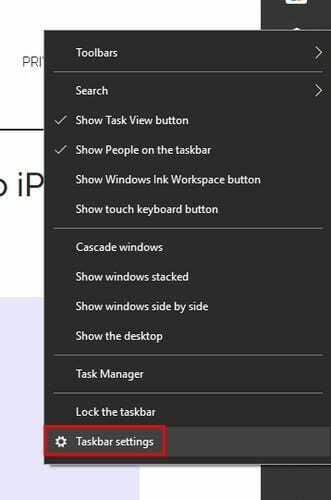
Pastikan opsi Kunci bilah tugas tidak diaktifkan. Opsi yang perlu Anda aktifkan adalah yang tepat di bawahnya yang mengatakan Secara otomatis menyembunyikan bilah tugas dalam mode desktop. Jika Anda menggunakan tablet Windows 10, aktifkan opsi yang akan menyembunyikan bilah tugas dalam mode tablet.
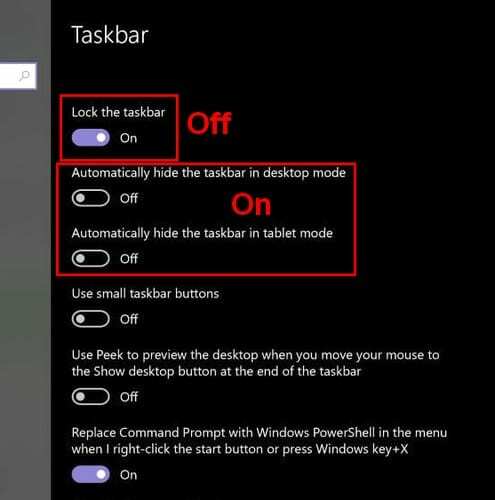
Juga, pastikan kursor tidak menyentuh bilah tugas atau tidak akan hilang. Dalam beberapa kasus, klik kosong dapat membuat bilah tugas bersembunyi.
Sembunyikan Bilah Tugas dengan Memulai Ulang Proses Explorer
Cara cepat untuk membuka Task Manager adalah dengan menekan Ctrl + Shift + Esc. Itu akan terbuka di tab Proses dan dengan semua detailnya, tetapi jika Anda hanya melihat antarmuka dasar, klik opsi lebih detail di kiri bawah.
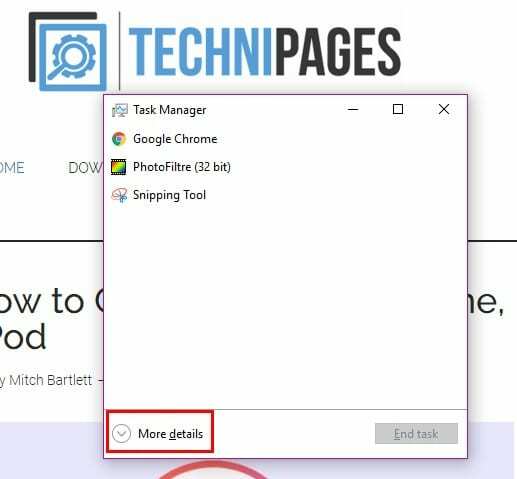
Gulir ke bawah sampai Anda menemukan proses Windows Explorer. Klik kanan pada opsi dan pilih Restart.
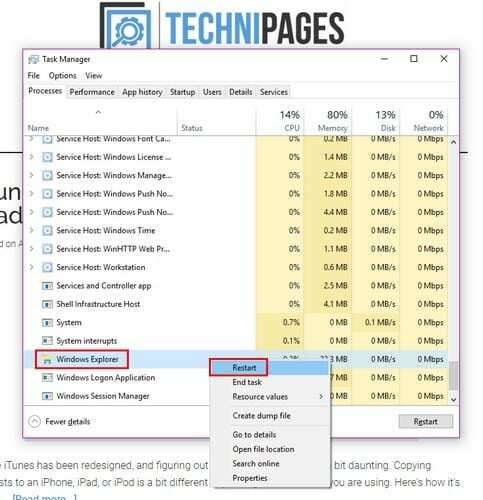
Tutup dan Mulai Ulang Explorer dari Baris Perintah
Buka Command Prompt dengan menekan tombol Windows dan R. Ketika kotak run muncul ketik cmd dan tekan enter. Saat Command Line muncul, ketik taskkill /im explorer explorer.exe /f. Di baris baru, ketik explorer > exit dan tekan enter.
Periksa bahwa Aplikasi Tersembunyi Tidak Memiliki Pemberitahuan
Jika aplikasi yang terlihat dari bilah tugas memiliki pemberitahuan, itu akan mudah dilihat. Tapi, Anda bisa memiliki aplikasi yang hanya terlihat setelah Anda mengklik panah kecil di taskbar Anda. Untuk mencegah hal ini terjadi di masa mendatang, masuk ke pengaturan untuk membuat beberapa perubahan.
Buka Pengaturan < Personalisasi > Bilah Tugas Gulir ke bawah hingga Anda melihat Area Notifikasi. Klik pada opsi yang mengatakan Pilih ikon mana yang muncul di bilah tugas dan aktifkan opsi yang mengatakan Selalu tampilkan semua ikon di area notifikasi.
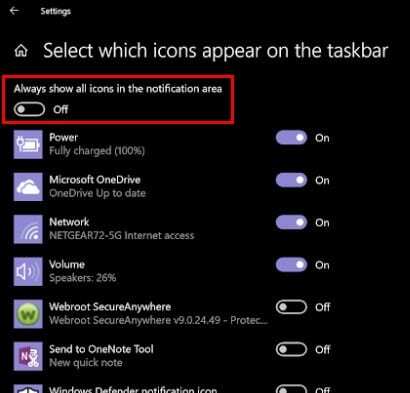
Dengan begitu, Anda akan selalu dapat melihat saat aplikasi memiliki notifikasi yang perlu Anda tangani. Jika menurut Anda itulah yang mencegah bilah tugas bersembunyi, klik aplikasi dengan notifikasi.
Anda mungkin hanya ingin memiliki aplikasi penting di area notifikasi dan bukan aplikasi tertentu. Dalam hal ini, Anda selalu dapat mematikan notifikasi untuk aplikasi itu dan memeriksa apakah ada sesuatu yang baru dengannya saat Anda perlu menggunakannya.
Untuk menonaktifkan notifikasi untuk aplikasi tertentu, buka Pengaturan, diikuti oleh sistem. Opsi notifikasi dan tindakan akan menjadi opsi kedua di sebelah kiri. Temukan dan matikan aplikasi yang notifikasinya ingin Anda hilangkan.
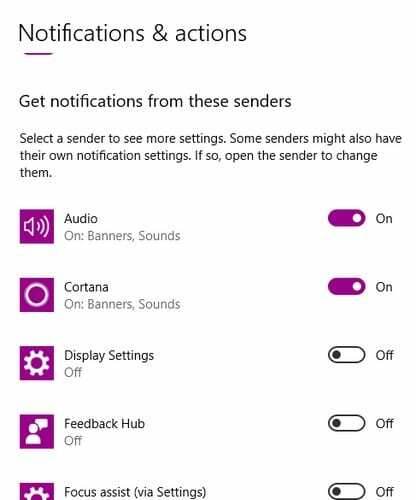
Kesimpulan
Saat Taskbar terlihat, Anda dapat mengakses aplikasi tertentu lebih cepat, tetapi pada akhirnya, ini semua tentang personalisasi. Sekarang Anda tahu apa yang dapat Anda lakukan jika Taskbar menolak untuk bersembunyi. Mengapa Anda suka menyembunyikan bilah tugas?